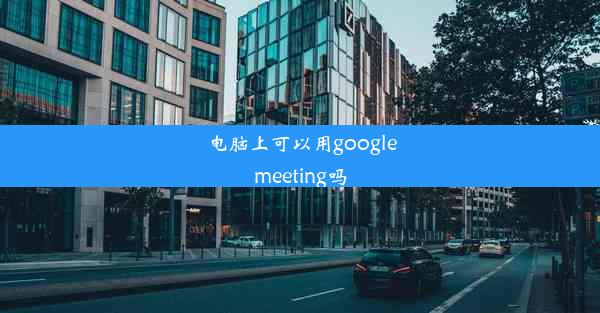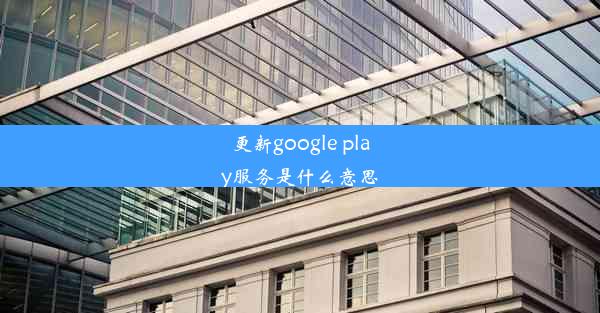谷歌弹出窗口拦截功能怎么关闭
 谷歌浏览器电脑版
谷歌浏览器电脑版
硬件:Windows系统 版本:11.1.1.22 大小:9.75MB 语言:简体中文 评分: 发布:2020-02-05 更新:2024-11-08 厂商:谷歌信息技术(中国)有限公司
 谷歌浏览器安卓版
谷歌浏览器安卓版
硬件:安卓系统 版本:122.0.3.464 大小:187.94MB 厂商:Google Inc. 发布:2022-03-29 更新:2024-10-30
 谷歌浏览器苹果版
谷歌浏览器苹果版
硬件:苹果系统 版本:130.0.6723.37 大小:207.1 MB 厂商:Google LLC 发布:2020-04-03 更新:2024-06-12
跳转至官网
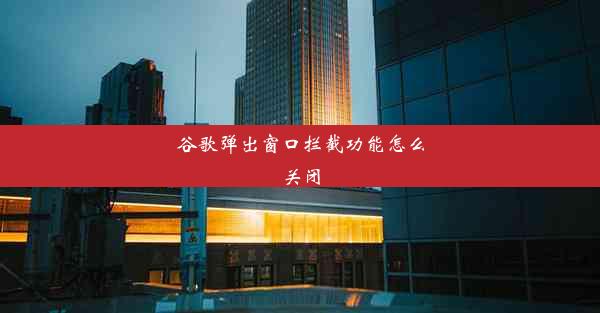
在这个信息爆炸的时代,我们每天都要面对无数弹窗广告的侵扰。而谷歌浏览器为了提升用户体验,内置了弹出窗口拦截功能。有时候这个功能也会误伤良友,让我们错过重要的信息。今天,就让我们一起探索如何轻松关闭谷歌浏览器的弹出窗口拦截功能,让网页浏览更加顺畅。
一、了解谷歌弹出窗口拦截功能
谷歌弹出窗口拦截功能旨在阻止那些自动弹出的广告和干扰性窗口,从而提高用户的浏览体验。这个功能有时也会误判,将一些正常的弹出窗口也拦截掉。
二、关闭谷歌弹出窗口拦截功能的步骤
1. 进入设置界面:打开谷歌浏览器,点击右上角的三个点,选择设置。
2. 找到隐私和安全:在设置页面中,找到隐私和安全选项。
3. 选择网站设置:在隐私和安全下,点击网站设置。
4. 找到弹出窗口:在网站设置页面中,找到弹出窗口选项。
5. 关闭拦截功能:在弹出窗口选项下,你可以看到阻止弹出窗口的选项,将其关闭即可。
三、注意事项与技巧
1. 谨慎操作:关闭拦截功能后,可能会遇到更多的弹窗广告,请谨慎操作。
2. 自定义设置:如果你不想完全关闭拦截功能,可以在弹出窗口选项中,对特定的网站进行设置,允许或阻止其弹出窗口。
3. 使用扩展程序:如果你担心关闭拦截功能后广告过多,可以使用一些第三方扩展程序来管理弹窗广告。
四、如何恢复弹出窗口拦截功能
如果你在关闭拦截功能后想要恢复,可以按照上述步骤重新打开弹出窗口选项,将其重新开启即可。
谷歌弹出窗口拦截功能虽然在一定程度上提升了用户体验,但有时也会造成不便。通过以上步骤,我们可以轻松关闭或恢复这个功能,让网页浏览更加顺畅。希望这篇文章能帮助你解决困扰,享受更好的上网体验。